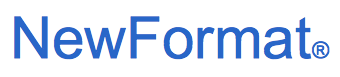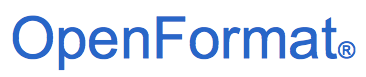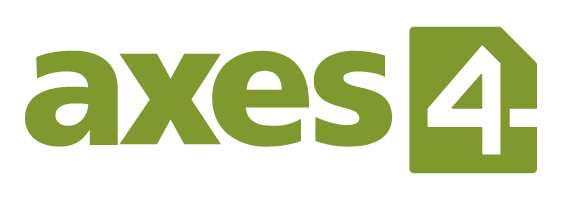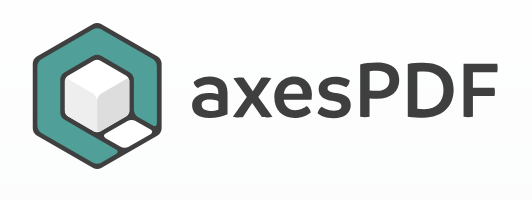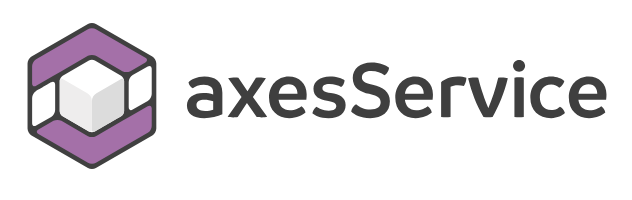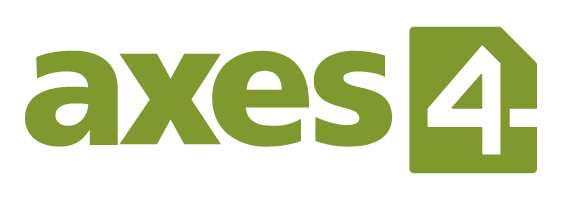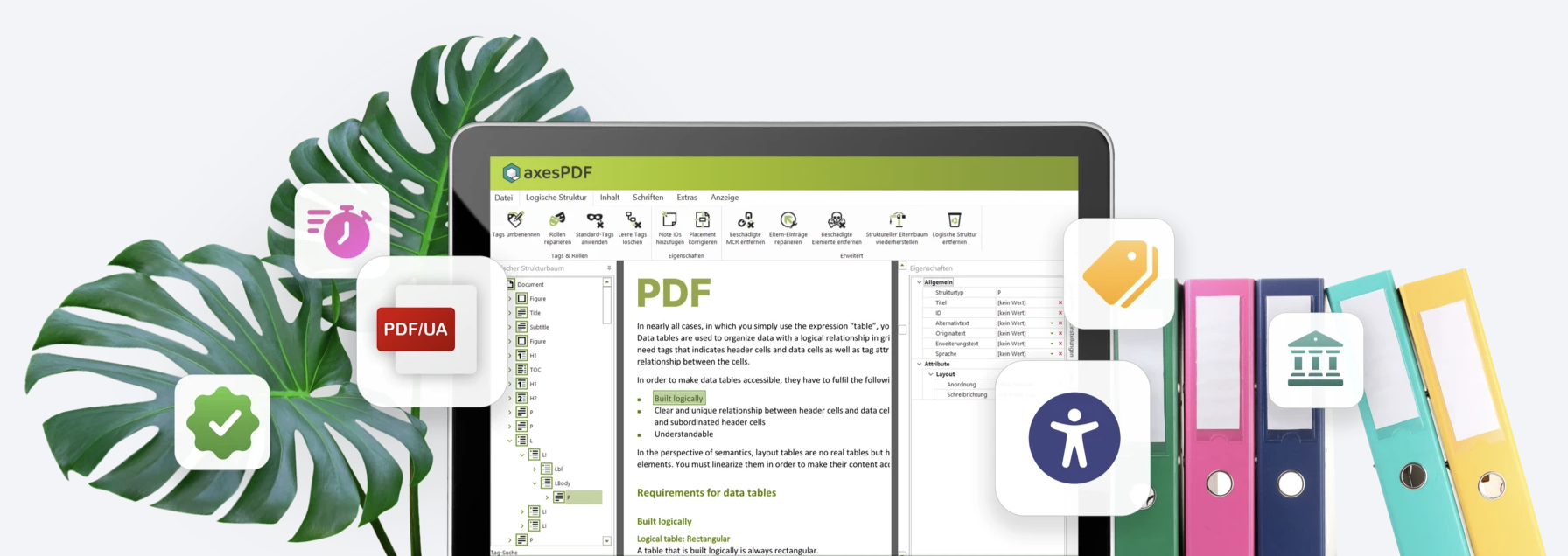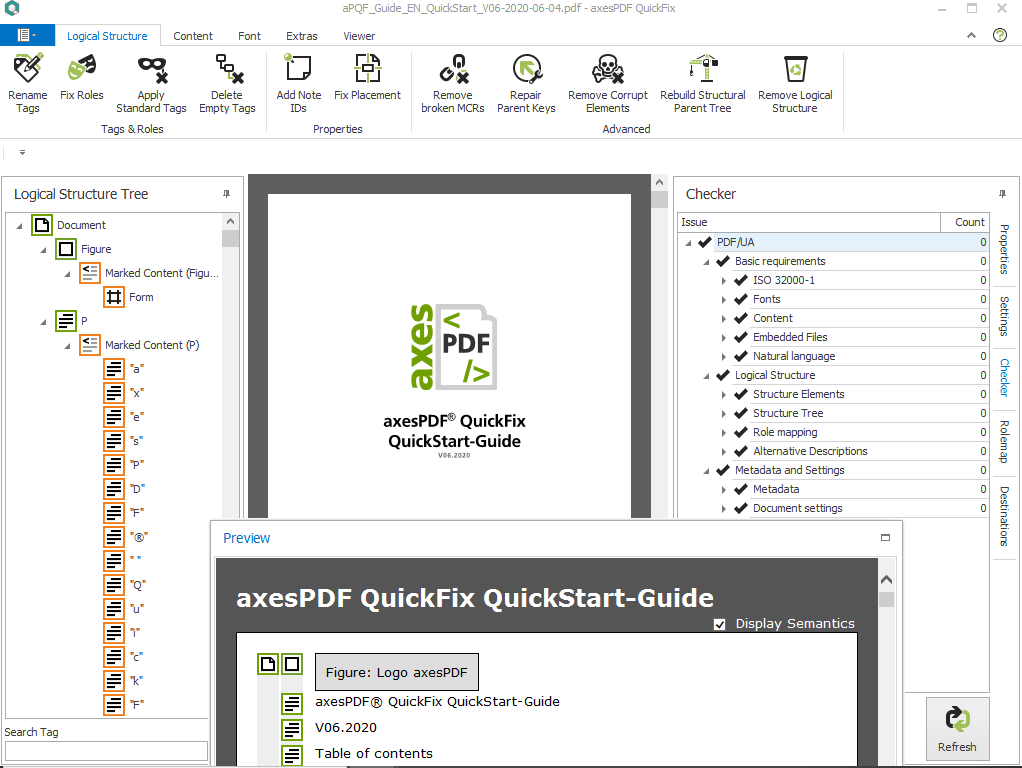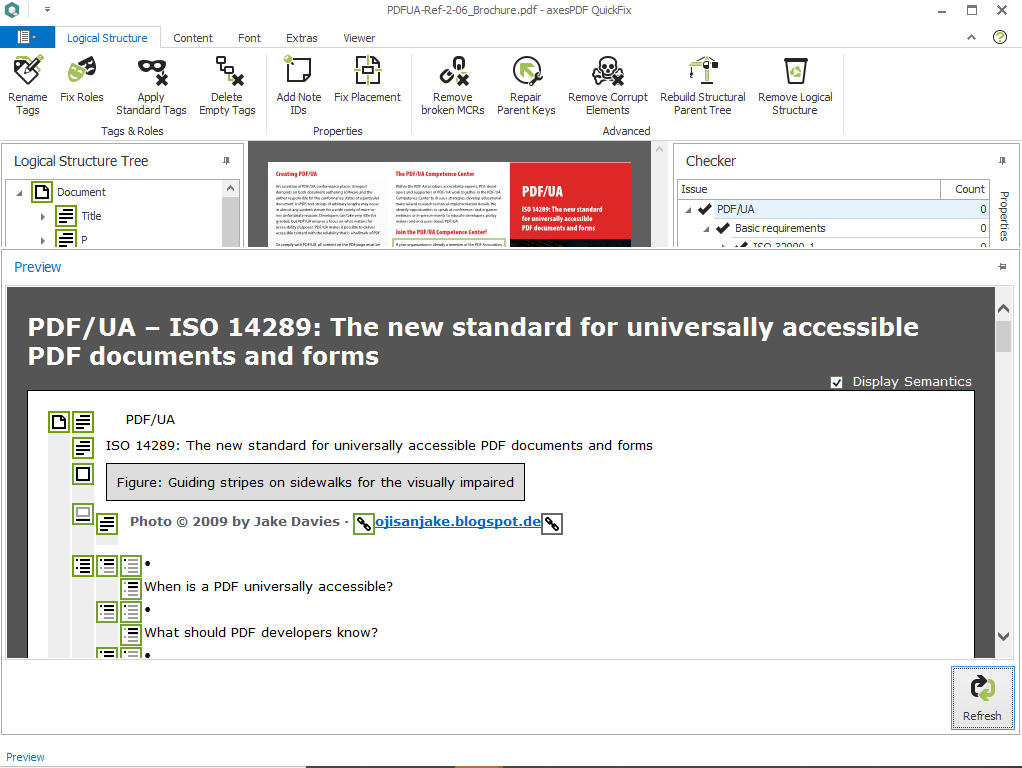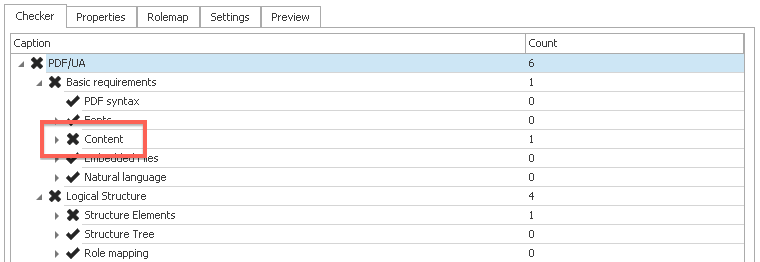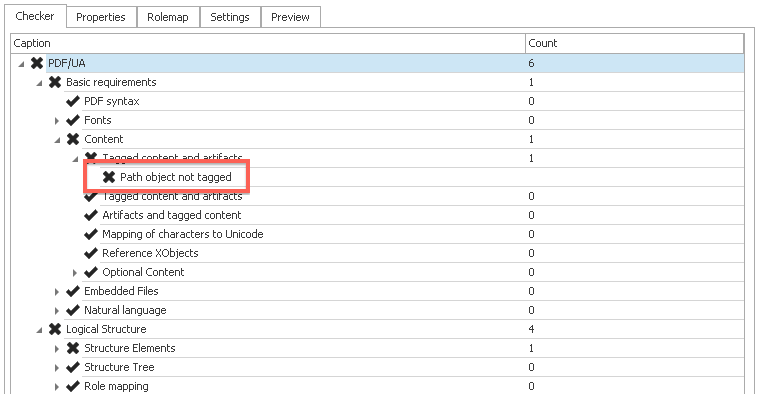axesPDF®
det professionella verktyget för att
skapa tillgänglig PDF enligt
ISO-standarden PDF/UA-1 (ISO 14289-1),
WCAG 2.1 och U.S. Section 508
axesPDF är ditt tidsbesparande verktyg för att kontrollera
och åtgärda PDF-dokument och skapa tillgänglig PDF.
Tillgänglighetsproblem identifieras enkelt och
de flesta av dem åtgärdas direkt med ett enda klick.
axesPDF installeras some en fristående Windows-tillämpning:
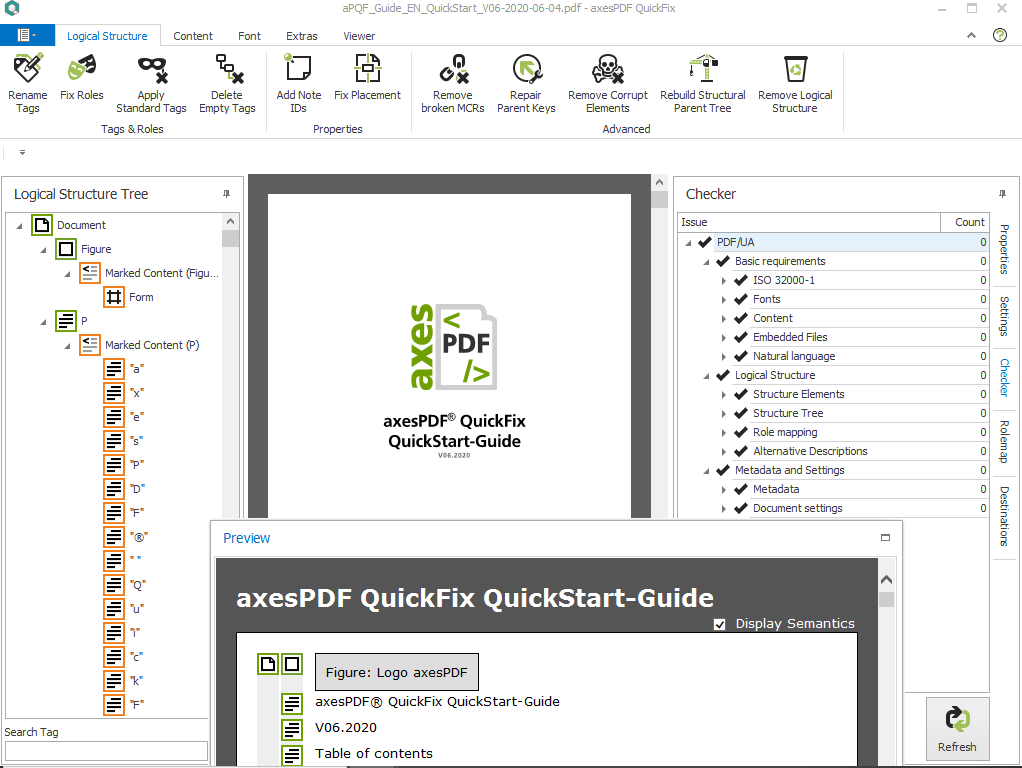
Klicka på bilden
axesPDF kontrollpanel
Vanliga program för ordbehandling, desktop publishing och
PDF-redigering stöder inte arbetsflöden för att skapa tillgänglig PDF.
axesPDF fyller denna lucka.
axesPDF passar för att åtgärda alla PDF-filer (och arbetsflöden)
med avseende på tillgänglighet;
speciellt för att kontrollera och åtgärda PDF-dokument
som skapats med Adobe Indesign eller Acrobat.
Oavsett om det gäller en tillgänglig PDF som ska publiceras med
Adobe InDesign, Acrobat eller MS Word är axesPDF® rätt verktyg
för att verifiera överensstämmelse med PDF/UA-standarden.
Viktigt.
Förutsättningen för att arbeta med axesPDF är att
ditt PDF-dokument redan har en taggstruktur.
Om detta inte är fallet måste du först skapa en PDF med taggar,
antingen genom att konvertera källdokumentet eller
med en PDF-redigerare.
axesPDF - åtgärdar otillgängliga PDF-dokument
så att de blir tillgänglig PDF (PDF/UA)
axesPDF hjälper dokumentskapare att åtgärda PDF-dokument
så att de blir fullt kompatibla med PDF/UA.
Med axesPDF kontrolleras PDF-dokumentet efter att
det skapats i Adobe InDesign, Acrobat eller MS Word.
axesPDF kontrollerar PDF-dokumentets överensstämmelse med PDF/UA.
Felaktigheter identifieras och åtgärdas därefter enkelt i axesPDF
- i de flesta fall bara med ett klick.
Om du har taggade PDF-dokument, men behöver åtgärda
teckensnitt, mellanrum, strukturella fel i taggträd eller om
PDF dokument innehåller många komplexa tabeller,
är axesPDF verktyget för dig.
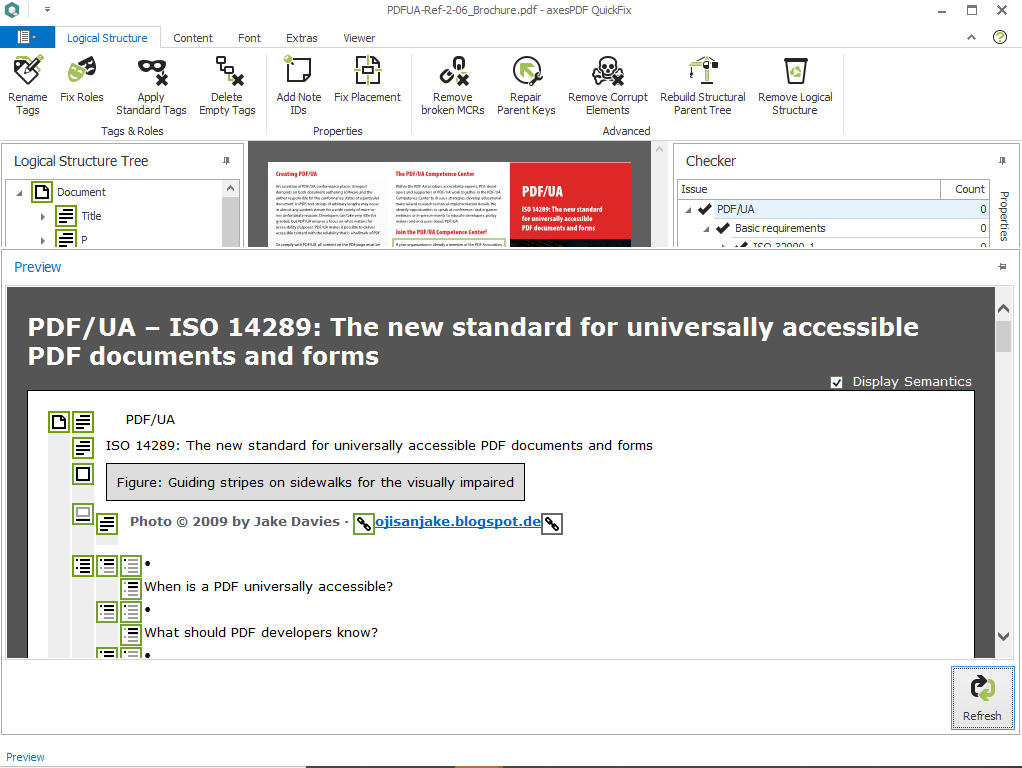
Klicka på bilden
Exempel på ett korrekt taggat PDF-dokumentet
och dess strukturtaggar
Egenskaper och funktionalitet
axesPDF® är en vertygslåda full med verktyg
för att professionellt kvalitetssäkra tillgänglig PDF.
Alla ingående funktioner hjälper till att förkorta tiden
för kontroll och korrigering i arbetsflödet.
axesPDF i korthet
- Verktyg för kontroll och åtgärd i ett steg
- Professionell version av:
- Automatiserad PDF/UA-kontroll
- Interaktiv rapport över
alla identifierade PDF/UA-felaktigheter
och hur du åtgärdar dem
- En mängd snabbknappar finns för att med
1-klick åtgärda felen (i hela dokumentet)
- Åtgärda PDF/UA-fel,
i många fall med hjälp av 1-klicksknappar
- Avancerad korrigering av
egenskaper & attribut för taggning
(för ett element eller flera element)
- Förenklad strukturvy för snabb
visuell utvärdering (Skärmläsare-Preview)
- Tydlig expertvy för specifika diagnoser:
Logisk struktur / Dokumentvisning / Egenskaper / Rollmappning
- Skapa nästlade bokmärken baserade på rubriktaggar
- Redigera dokumentegenskaper
- Förbered PDF-filer för korrekt strukturmärkning (taggning)
Användargränssnitt och knappar - översikt
1-Klicksknappar - Knappar för att snabbt åtgärda
felaktigheter med 1-klick:
- Markera alla icke-märkta element i
dokumentet som artefakter med ett klick
- Åtgärda saknade blanksteg (mellan ord)
- på innehållsnivå
- Lägg till ID till varje anteckningstagg
- Lägg till länkbeskrivningar
- Lägg till PDF/UA-identifierare
Fullständig PDF/UA-kontroll
- Automatiserad & manuell/visuell utvärdering
Vissa PDF/UA-krav kan kontrolleras automatiskt av en maskin.
Men det finns också krav som måste kontrolleras manuellt.
Därför är båda metoderna nödvändiga:
en automatiserad PDF/UA-kontroll och
ytterligare en manuell/visuell utvärdering av PDF.
- Alla maskinkontrollerbara kontrollpunkter
I axesPDF® ingår en automatiserad
PDF/UA-kontroll (Checker-fliken).
Den täcker alla maskinkontrollerbara kontrollpunkter i
Matterhorn-protokollet.
- Verktyg för manuell/visuell kontroll och utvärdering
För manuell/visuell utvärdering,
vilket är en viktig del vid PDF/UA-kontroll,
finns det två kompletterande verktyg i axesPDF®:
- Meny: Förhandsvisning (Ribbon Tab: Preview):
- en förenklad strukturvy för snabb visuell utvärdering
(till exempel: utvärdering av semantiken)
- Meny: Logiskt strukturträd
(Ribbon Tab: Logical Structure Tree):
- en expertvy av den logiska dokumentstrukturen
för en specifik diagnos och kontroll av den
logiska ordningen i kombination med
en parallell dokumentvy
Interaktiv rapport över identifierade
PDF/UA-problem med åtgärdsförslag
Feldiagnos utförs enkelt:
Klickbara problem i tillgänglighetsrapporten leder
direkt till motsvarande lägen i dokumentvyn och
i det logiska strukturträdet.
Genom att använda F1-tangenten fås praktiska råd
om hur ett specifikt PDF/UA-problem åtgärdas.
PDF/UA-problem åtgärdas i många fall
med hjälp av 1-klicksknappar
Hur användbar är en detaljerad tillgänglighetsrapport
om åtgärderna för att korrigera tillgänglighetsfelen
är mycket tidskrävande eller komplicerade att utföra
- åtminstone för en genomsnittlig användare?
I dessa fall erbjuder axesPDF en mängd 1-klicksknappar,
exempelvis för att:
- Lägga till PDF/UA-identifierare
- Återställa zoom
- Ställa in "Contents key of Link annotations"
- Ställa in "tabbordning" (Tab Order)
Om det inte går att åtgärda problemet med 1-klick,
finns en åtgärdspanel i axesPDF,
för att åtgärda problemet - som till exempel:
- Lägga till bokmärken
- Skapa destinationer
- Åtgärda roller
- Infoga blanktecken
- Ta bort språkangivelser
- Ändra namn på strukturmärke (tagg)
Fördelar
- Användargränssnittet är optimerat för att
underlätta användningen
- Du kan åtgärda PDF/UA-problem
som andra verktyg inte kan åtgärda
- Du kan åtgärda PDF/UA-problem med 1-klick
som du med andra verktyg måste
åtgärda (fixa) manuellt ett efter ett
- Du sparar mycket tid under kvalitetssäkringsarbetet
- Utvärderingen och analysen förenklas
|